În mare parte datorită utilizării pe scară largă a internetului, tot ceea ce ține de lucrul de la distanță este din ce în ce mai folosit. Pentru aceasta folosim aplicații specifice dezvoltate special pentru aceste sarcini, precum AnyDesk.
Există o mare varietate de aplicații dedicate tipurilor de lucru denumite desktop la distanță. Pentru a vă face o idee, the ferestre din sistemul însuși ne oferă propria soluție de acest tip pentru a evita instalarea altora. Cu toate acestea, este oarecum limitat în comparație cu terți programe desktop la distanță. Acesta este cazul titlurilor la fel de populare ca TeamViewer sau AnyDesk, printre multe altele.

Din toate aceste motive, în aceleași rânduri dorim să ne concentrăm pe a doua alternativă menționată pentru a fi una dintre cele mai populare. Aceste programe sunt folosite atât de utilizatorii finali, cât și de companii gestionați și controlați de la distanță computerele altora . După cum vă puteți imagina, toate acestea evită deplasările fizice, putând rezolva eventualele probleme din PC-ul altora de pe computerul nostru. Este evident că acest tip de program și datorită funcționării sale, încorporează câteva funcții importante legate de intimitate și securitate .
Dar încearcă și să se adapteze tuturor tipurilor de utilizatori și echipe pentru a satisface nevoile sau cunoștințele majorității. Adevărul este că nu sunt programe greu de folosit, contrar a ceea ce poate părea la început. Se poate si cazul in care lucram cu calculatoare, atat locale cat si la distanta, oarecum limitate ca specificatii sau vechi. Prin urmare, pentru a nu lucra cu a sesiune la distanță plină de blocări și sărituri , Software-ul pentru desktop la distanță AnyDesk ne oferă câteva modificări interesante.
Funcții pentru a funcționa mai bine cu AnyDesk pe computere mai vechi
Odată ce am descărcat și instalat AnyDesk pe computerul nostru vechi sau limitat, să vedem cum pentru a îmbunătăți performanța programului . Primul lucru pe care îl facem este să accesăm opțiunile de configurare pe care software-ul ni le pune la dispoziție. Acesta este un lucru pe care îl realizăm făcând clic pe butonul reprezentat de patru linii orizontale care se află în colțul din dreapta sus. În continuare, trebuie doar să optăm pentru setări cont intrare.
Pe ecran va apărea o nouă fereastră în al cărei panou din stânga vedem secțiunile disponibile pentru configurarea acestei aplicații desktop la distanță. Ne plasăm în așa-numita Prezentare, care este ceea ce ne interesează în acest caz. Pentru a optimiza acest software și a-l realiza lucrează mai bine pe vechi sau hardware limitat, primul lucru la care ne uităm este secțiunea numită Calitate. Aici setăm și selectăm Cea mai bună viteză de reacție opțiune.
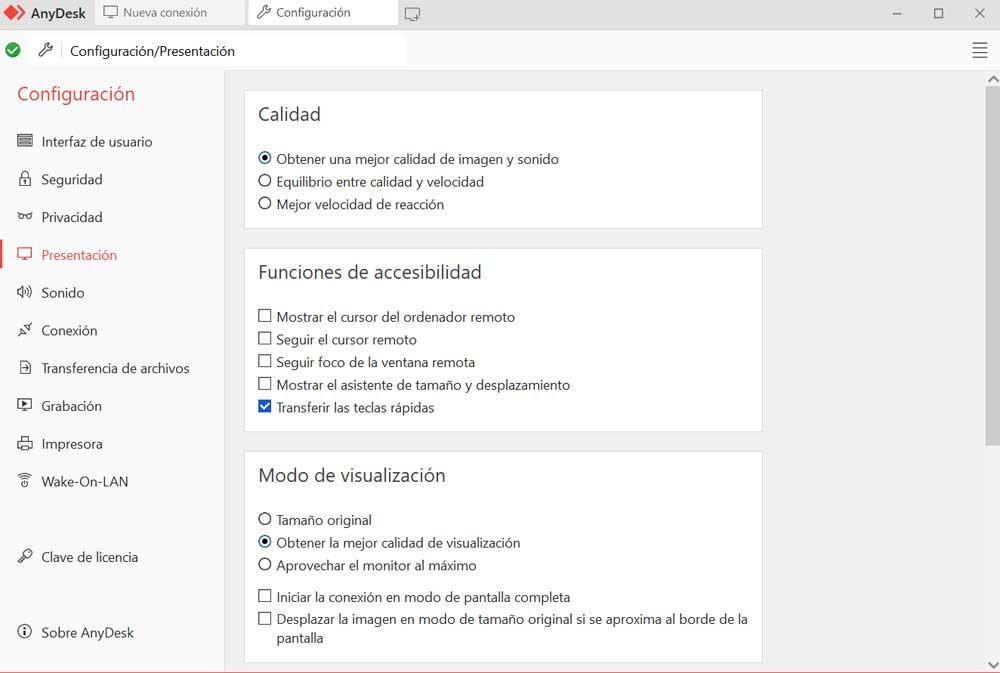
In Modul de afișare vă recomandăm să verificați și selectorul care spune Mărimea originală . În mod similar, în Accelerație grafică, cel mai bun lucru pe care îl putem face este să optăm pentru 3D direct . Este de menționat că aceste mici modificări pe care le-am făcut în aplicație îi permit să funcționeze puțin mai bine pe PC-urile mai vechi, fie că este vorba de computerul sursă sau de cel de la distanță. În acest fel, îmbunătățim în mod aparent experiența utilizării AnyDesk în acest tip de situație specifică. Ceva de care trebuie sa tinem cont este ca clientul despre care vorbim aici abia consuma resurse de sistem la început.